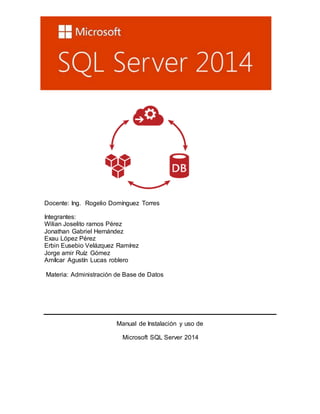
MANUAL DE INSTALACION Y USO DE MICROSFT SQL SERVER 2014
- 1. Docente: Ing. Rogelio Domínguez Torres Integrantes: Wilian Joselito ramos Pérez Jonathan Gabriel Hernández Exau López Pérez Erbin Eusebio Velázquez Ramírez Jorge amir Ruíz Gómez Amílcar Agustín Lucas roblero Materia: Administración de Base de Datos Manual de Instalación y uso de Microsoft SQL Server 2014
- 2. Instalación de SQL Server 2014 Express paso a paso Lo primero es descargar el instalador, y para ello vamos a la siguiente dirección: https://www.microsoft.com/es-mx/download/details.aspx?id=42299
- 3. Descargar el instalador, de Microsoft.net Framework 3.5 para que no nos dé un error de instalación En la siguiente pagina: https://www.microsoft.com/es-mx/download/details.aspx?id=21
- 4. 1º Paso: Una vez finalizada la descarga, vamos a donde está descargado el ejecutable y hacemos doble clic y tras unos segundos nos saldrá un mensaje de aviso, en donde debemos hacer clic en continuar. Posteriormente sale una ventana en donde pide que se indique el directorio (carpeta) en donde descomprimir los archivos:
- 5. 2º Paso: La instalación propiamente dicha. Hay 2 alternativas si ya teníamos descargado y descomprimido SQL Server en nuestro equipo, pues es cuestión de ir a donde se encuentra y ejecutar el archivo SETUP: Si no es así y se siguió el paso 1, pues automáticamente salta el instalador propiamente dicho, en ambos casos la ventana es:
- 6. Aquí se nos presentan 2 alternativas: instalación nueva o agregar características a una instalación ya presente de SQL Server 2014, o si había una instalación de una versión previa de SQL Server, pues actualizar a nueva versión. Solo una instalación limpia, por lo que elegimos la primera opción: Hacer clic y al cabo de unos segundos (en medias puede salir un pequeño mensaje en pantalla, ignorarlo) ya no sale la ventana de los términos de licencia. Hay que marcar en Aceptar (1) y después Siguiente (2):
- 7. Paso 3: Selección de características. En este paso elegimos que queremos instalar (herramientas de Reporting, de Administración, SDKs…), en donde, requisitos (por si no se cumplen), etc.
- 8. 4º Paso: Configurar la instancia: Aquí se puede usar instancia predeterminada o instancia con nombre (que es la opción que te ofrece de forma predeterminada el instalador) en donde podemos aceptar el nombre sugerido o poner uno distinto. Mi recomendación es usar un nombre descriptivo y al mismo tiempo corto. Pero como mucha gente deja los nombres predeterminados y como esta instalación tiene finalidad académica, pues dejaré el nombre sugerido. Pulsar Siguiente. 5º Paso: Configuración del servidor: En este paso configuramos las contraseñas para cada uno de los servicios (el motor en si, el servicio de Repoting…) y el tipo de inicio (si se arrancan automáticamente con el equipo, o hay que hacerlo manualmente). Todo ello en la pestaña cuentas de servicio. Pero también está la pestaña Intercalación, en la cual podemos especificar como se comporta con respecto a palabras acentuadas, si hay distinción entre mayúsculas y minúsculas, etc. Normalmente detecta la configuración adecuada y no hay que cambiarlo.
- 9. En caso de que se quiera personalizar con respecto a comportamiento ante palabras acentuadas, mayúsculas/minúsculas, etc pues la venta es esta: siguiente.
- 10. 6º Paso: Configuración del Motor de Base de Datos: llegamos al punto más importante, ya que aquí hay que decidir si usar autentificación de Windows o modo Mixto, establecer la cuenta del administrador de SQL Server si se elige el modo Mixto… todo eso solo ya en la primera pestaña (Configuración del Servidor). Lo del resto de pestañas, pues se puede dejar tal cual y ya solo cuando se tenga algo de control se tocará ahí (por ejemplo cambiar los directorios de datos). Elige “Modo Mixto”, establece una contraseña y Siguiente.
- 11. 7º Paso: Configurando Reporting Services: Aquí es mejor “solo instalar” y después configurar. Y Siguiente.
- 12. 8º Paso: A partir de ahí ya casi todo lo hace automáticamente y con esto finaliza la instalación propiamente dicha.
- 13. Una vez finalizado pedirá reiniciar el equipo Darle a Aceptar y saldrá otra ventana y ya vuelve a la de finalización en donde simplemente hay que dar a Cerrar y después reiniciar equipo.
- 14. Una vez finalizada la instalación, pues en nuestro menú inicio debería haber los siguientes accesos directos.
- 15. Iniciando en software Sintaxis de Comandos Creación de Base de Datos
- 16. Eliminar base de datos Creación de tablas Eliminación de tablas
- 17. De forma gráfica como queda la tabla Clic derecho en tabla y en diseño Insertar registros a una base de datos
- 18. Mostrar los registros de la tabla miBase
- 19. Utilizar el comando GO para ejecutar múltiples procedimientos almacenados en un script Identify incrementa su valor iniciando desde 1 hasta n números Crear nuevo Usuario de Conexión Nos ubicamos en la carpeta seguridad en el lado izquierdo de la pantalla
- 20. Damos clic derecho seleccionamos nuevo y en inicio de sesión Llenamos los campos usuario y contraseña Roles de servidor al nuevo usuario
- 21. Asignación de usuarios es donde queremos que ese usuario solamente ingrese a esa base de datos Elementos protegidos Damos clic en buscar
- 22. Seleccionamos el servidor que en este caso es “wilian/sqlexpres” y aceptar Acá establecemos permiso y restricciones como crear base de datos o ver base de datos etc. Y aceptar.
- 23. Como vemos ya está creado el usuario1